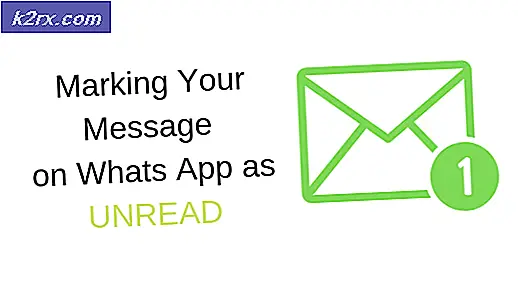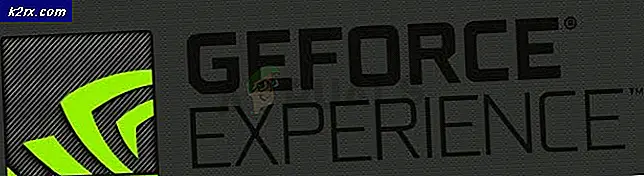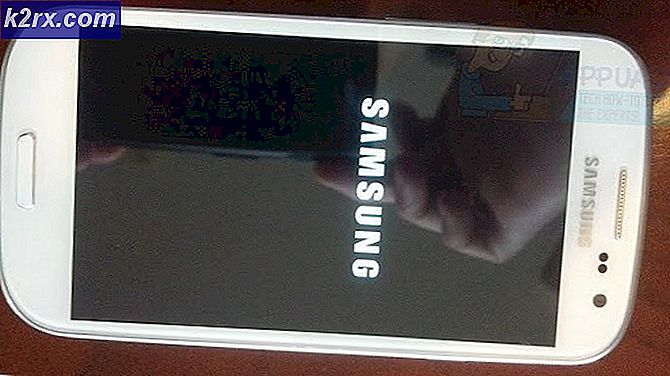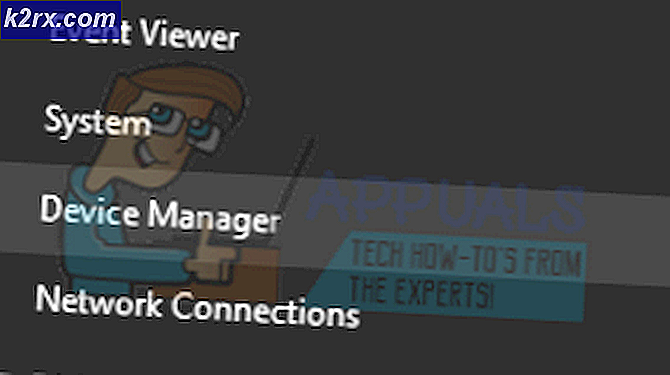Hur fixar iPhone håller på att återuppta
Om din iPhone fortsätter att starta om sig själv, vet du hur irriterande det här scenariot kan vara. Du textar eller pratar, och plötsligt startar den om igen, utan någon speciell anledning. Det gör din iPhone värdelös! Flera användare rapporterade att denna specifika iPhone håller på om att starta om problemuppdatering efter uppdatering till den senaste iOS-versionen. Generellt klagar iFolks om två olika typer av omstart av problem. I den första omstartar sina iPhones helt slumpmässigt, utan något specifikt mönster eller förutsägbarhet. Ett ögonblick fungerar iPhone som vanligt, och i nästa ögonblick, BOOM - det startar plötsligt, ingenstans.
För andra, förmodligen fler oturiga användare, fastnar sina iPhones i en kontinuerlig startslinga - aldrig passerar Apple-logoskärmen, bara omstartar om och om igen.
Snabbt trick för avancerade iPhone-användare
- Kontrollera iPhone: s batterinivå .
- Uppdatera iOS till den senaste versionen .
- Hard Reset (Force Starta om) din iPhone.
- Uppdatera dina appar .
- Rengör din iPhones blixtport .
- Gör Analytics (Diagnostic & Usage Data) checka.
- Återställ iPhone: s inställningar .
- Återställ enheten till fabriksinställningarna .
Kontrollera din iPhones batteri
IPhone 6S är speciellt benägen att stänga av även när batterinivån är 30% eller högre. Detta specifika problem är ett resultat av felaktiga batterityper på iPhones. Men många andra iPhone-ägare har upplevt liknande problem med batteriprestanda med sina iPhones.
En bra sak att notera är att Apple för närvarande byter ut batterier för de berörda enheterna. Innan du går ner till närmaste Apple Store, kolla du på supportplatsen för Apple, för att se till att din iDevice är kvalificerad för utbytet. Om din iPhone-modell inte är listad, ställ in personuppkoppling på den lokala Apple Store eller ring Apple Support Support. Vissa användare rapporterade att Apple hade bytt batterier, även om deras iPhone-modeller inte var listade på den ersättningsberättigade webbplatsen.
Uppdatera iOS till den senaste versionen
Din iPhone kan fortsätta starta om sig själv när du använder en äldre iOS-version. För att försäkra dig om att detta inte är orsaken i ditt fall, se till att din iPhone kör den senaste versionen av IOS. Processen för att kontrollera din iOS-version och ladda ner den senaste är ganska enkel.
- Gå till Inställningar på din iDevice .
- Öppna avsnittet Allmänt och klicka på Programuppdatering .
- Om det finns en uppdatering tillgänglig ladda ner och installera den nya versionen .
- Kontrollera nu om det löste ditt iPhone-håller-omstart-självproblem.
När ingenting från ovan hjälper, gör du omstart
Force Restart, även känd som Hard Reset, är en process som kan vara en lösning för olika iPhone-problem. Du bör definitivt prova om din iPhone fortsätter att starta om sig själv. Förfarandet inkluderar att trycka på en kombination av knappar på din enhet.
- Om du äger en iPhone 8/8 Plus eller iPhone X, tryck och släpp omedelbart Volym upp .
- Nu trycker du på och släpper volym ner .
- Tryck och håll ned strömbrytaren tills Apple- logotypen visas på skärmen.
Det är dock inte samma för alla iPhone-modeller. Kontrollera avsnittet Tvångs omstart i den här artikeln för att få reda på den detaljerade processen för din iPhone-modell. Fix: iPhone är Dead 'kommer inte att vara på.'
Tvingad omstart är också den vanligaste lösningen för iPhone-problem som följer en iOS-uppdatering.
Uppdatera dina appar
Uppdatering av dina appar är lika viktigt som att uppdatera din iOS-version. Så se till att alla appar på din iPhone är uppdaterade. Om du har pågående programuppdateringar klickar du på uppdateringsknappen och ser om det löser problemet om omstart. Många av oss glömmer eller vägrar att uppdatera våra tredjepartsprogram. Den bästa rutinen är att uppdatera alla appar på enheten regelbundet. Så se till att du följer den praxisen.
Vissa nyligen köpt tredjepartsapp kan orsaka detta problem. För att minska möjligheterna till omstartsproblemet rekommenderar vi att radera de appar som du uppdaterade eller köpt nyligen innan problemet uppstod. Vi föreslår också att du riktar in de apps som uppdaterats eller installerats före den senaste iOS-uppdateringen på din iPhone. Jag vet att det här kanske inte är så lätt för några av er, så här är några tips.
- Först försök att komma ihåg om du har uppgraderat eller installerat en app, precis innan enheten startade det här konstiga beteendet .
- Om du är osäker (som jag), ta en titt på det datum då du installerade den senaste iOS-uppdateringen .
- Gå till Inställningar och tryck på Allmänt .
- Öppna avsnittet Programuppdatering och notera datumet .
- Nu öppnar du App Store och kontrollerar de appar som du har uppdaterat eller installerat sedan den tiden. (Se till att du även inkluderar dag för iOS-uppdateringen)
- Avinstallera alla dessa appar och kontrollera om det löser ditt problem om omstart av iPhone .
- Alternativt kan du avinstallera dem en efter en och kontrollera om det löser ditt problem.
Om du försökte hårdåterställnings- och app-raderingsmetoden och fortfarande har omstart av problem med din iPhone följer du de detaljerade stegen nedan för att lösa problemet på enheten.
Kontrollera din laddningsport
Ibland kan orsaken till omstart av iPhone-problemet vara din laddningsport . För att bli av med problemet, ta en titt på Lightning-porten på undersidan av enheten. Särskilt leta efter damm, smuts eller skräp som fastnar i hålet. Om du märker något, se till att du rengör blixtporten. Här kan du hitta en detaljerad förklaring hur du rengör det ordentligt. Hur fixar du din iPhone 8/8 Plus och iPhone X Laddningsproblem. Detta kommer förhoppningsvis att lösa ditt problem.
Obs! Innan du börjar undersöka och städa laddningsporten, se till att du tar bort skyddskåpa, hörlursuttag eller blixtkontakter.
Kontrollera Analytics
En annan viktig sak att göra om din iPhone fortsätter att starta om sig själv är att kontrollera Analytics-data (Diagnostic and Usage). Så här gör du det.
PRO TIPS: Om problemet är med din dator eller en bärbar dator, bör du försöka använda Reimage Plus-programvaran som kan skanna förvaret och ersätta korrupta och saknade filer. Detta fungerar i de flesta fall där problemet uppstått på grund av systemkorruption. Du kan ladda ner Reimage Plus genom att klicka här- Gå till Inställningar och klicka på Sekretess .
- Bläddra ner och knacka på Analytics och öppna Analytics- data . (För IOS 10 eller äldre trycker du på Diagnostic & Usage och öppnar sedan Diagnostic)
- Kontrollera om någon av dina appar visas flera gånger på listan.
- Om så är fallet, avinstallera den appen .
- Kontrollera nu om det löser ditt problem.
Återställ alla inställningar
- Gå till Inställningar och tryck på Allmänt .
- Bläddra ner och öppna Reset
- Tryck på Återställ alla inställningar .
- Ange ditt lösenord om det behövs.
Det här alternativet återställer alla dina inställningar till fabriksinställningarna. Men det här kommer inte att radera någon av dina data eller appar. De enda sakerna som du behöver komma in igen efter denna process är Wi-Fi-inloggningarna och ditt Apple-lösenord.
Så här återställer du din iPhone från säkerhetskopiering
Nästa sak du bör göra är att återställa din iPhone från en backup-fil. Vi rekommenderar alltid att du skapar säkerhetskopior av dina iPhones på vanliga baser. I situationer som den här kan säkerhetskopiering vara avgörande för att lösa problemet.
Även om ordet återställer kan låta lite techy, är återställningen mycket enkel. Följ bara de följande stegen, och du kommer att lyckas återställa din iPhone med en av dina säkerhetskopior.
- Anslut din iPhone till en dator med hjälp av din ursprungliga blixtkabel.
- Starta iTunes på din dator och se till att den är uppdaterad till den senaste versionen .
- Välj Lita på den här datorn, om meddelandet visas på din iPhone.
- Tryck på Återställ säkerhetskopiering .
- Välj den säkerhetskopia som du gillar att använda för att återställa din iPhone.
- Klicka på Återställ och vänta tills processen är klar.
- När din iPhone synkroniseras kan du koppla bort den från datorn och testa den .
Om din iPhone fortfarande lider av samma omstartsproblem, kan du behöva utföra en DFU Restore . Här kan du se hur du gör det. Så här startar du iPhone X i DFU-läge.
Så här säkerhetskopierar du din iPhone
Om du aldrig har säkerhetskopierat din iPhone, och du inte vet hur du gör det, följ bara instruktionerna i artikeln ovan. Där kan du lära dig hur du snabbt säkerhetskopierar alla dina iOS-enheter. För dig som inte gillar att göra säkerhetskopior i iTunes på din dator eller Mac, finns det också en säkerhetskopieringsmetod som helt enkelt kan utföras på din iDevice med iCloud. Och om du inte har tillgång till en dator rekommenderar jag starkt att du gör en säkerhetskopia till din iCloud.
När du har slutfört säkerhetskopieringen av din iPhone kan du utföra alla åtgärder som inkluderar att radera dina personuppgifter utan bekymmer. Om du gör en ren installation kan du fortfarande förlora dina gamla arkiverade meddelanden. Det finns dock många tredjepartsprogram (t.ex. iBackupBot) som kan hjälpa dig att återställa dina arkiverade meddelanden och sms. Du kan använda dem efter att du har gjort ren installation på din iPhone.
Hur återställs till fabriksinställningar?
Omstartsproblemet på iPhones är i de flesta fall ett resultat av programvaruavbrott eller maskinvarufel . Om någon av de tidigare lösningarna inte gav de önskade resultaten för dig, försök följande åtgärd. Den här inkluderar fullständigt ominstallation av iOS och återställning av din iPhone till fabriksinställningar.
Det här låter kanske alarmerande nu. Men om du har gjort en säkerhetskopia av din iPhone, borde du vara OK. Ingen vill förlora något värdefullt innehåll, så det är viktigt att säkerhetskopiera innan återställningsförfarandet påbörjas.
Obs! Om du använder Apple Watch återställs inte säkerhetskopieringarna på din iPhone när du väljer en ren installation. Det är emellertid motsatsen än att återställa enheten från en säkerhetskopia.
Så här är stegen för att återställa din iPhone till fabriksinställningar
- På din iPhone öppnar du Inställningar, knackar på ditt Apple- ID högst upp i menyn.
- Öppna iCloud och stäng av Sök min telefon .
- Anslut din iPhone till en Mac eller PC med hjälp av den ursprungliga blixtkabeln.
- Starta iTunes och kontrollera om du kör den senaste versionen . Om inte ladda ner och installera den senaste versionen .
- Välj din iDevice i iTunes .
- Klicka på Återställ iPhone och bekräfta ditt val . Nu kommer iTunes att städa upp din iPhone och installera den senaste iOS-versionen.
- Din iPhone startar om efter att återställningen slutförts.
- När din iPhone stöter på kan du återställa den från en säkerhetskopia och ta tillbaka alla dina personuppgifter på din iDevice.
- Glöm inte att slå på Sök min iPhone i iCloud på din enhet, efter att du har slutfört återställningen
Även om dessa steg kan kräva mer tid och uppmärksamhet, kan de definitivt hjälpa dig när du har buggar i din iOS-version. I de flesta fall reparerar du med hjälp av en säkerhetskopieringsfil de flesta problemen på din iPhone. Det inkluderar problemet där din iPhone fortsätter att starta om sig själv.
Våra läsartips
- En av våra läsare rapporterade om att fixa omstart av iPhone-problemet med att stänga av LTE-anslutningen. Han stängde av LTE i ett par timmar. Sedan vände han på det igen, och omstartningen har slutat.
- En annan användare som också hade en omstart av iPhone-problemet noterade att efter varje omstart lanserar hans iPhone Instagram-appen. Återstartsproblemet försvann genast efter avinstallationen av appen. Efter några dagar utan återstart installerade han Instagram igen och hade inga problem.
Sammanfatta
Om du läser den här paragrafen och din iPhone fortfarande är fast i en start-loop, är det dags att kontakta Apple Support. Du kan kontakta supportteamet via telefon, email eller chatt. Du kan också göra ett möte med ett Genius på den lokala Apple Store. Om ingen av de tidigare metoderna fungerade för dig är chansen att din iPhone behöver reparation. Det skulle vara bra om AppleCare + fortfarande täcker din iDevice. Men gör ett avtal ändå. Apple kommer att diagnostisera vad som händer. Då kan du välja om du vill fixa din iPhone och var du vill fixa den. (Apple eller någon reparationstjänst från tredje part).
Tänk på att vissa iPhone-modeller har specifika problem som gör dem mer benägna att det här problemet fortsätter omedelbart än de andra. Om du äger en iPhone 6 Plus och upplever problemet, föreslår vi att du kontaktar Apple Support. Förklara dem problemet du upplever på din iPhone, och de kommer att låta dig veta vad dina alternativ är.
PRO TIPS: Om problemet är med din dator eller en bärbar dator, bör du försöka använda Reimage Plus-programvaran som kan skanna förvaret och ersätta korrupta och saknade filer. Detta fungerar i de flesta fall där problemet uppstått på grund av systemkorruption. Du kan ladda ner Reimage Plus genom att klicka här